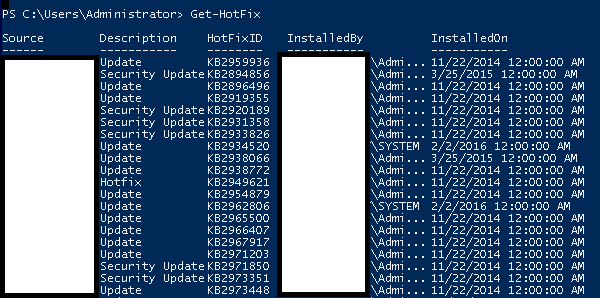Windows Server 2012 – PowerShell
Windows Server 2012 – PowerShell
Windows PowerShell 是一种命令行外壳程序和脚本语言,专为系统管理而设计。它在 Linux 中被称为 Bash Scripting。Windows PowerShell 基于 .NET Framework 构建,可帮助 IT 专业人员控制和自动管理 Windows 操作系统和在 Windows Server 环境中运行的应用程序。
Windows PowerShell 命令称为cmdlets,可让您从命令行管理计算机。Windows PowerShell 提供程序让您可以像访问文件系统一样轻松访问数据存储,例如注册表和证书存储。
此外,Windows PowerShell 具有丰富的表达式解析器和完全开发的脚本语言。因此,简单来说,您可以完成使用 GUI 完成的所有任务等等。
PowerShell 图标可以在任务栏和开始菜单中找到。只需单击该图标,它就会打开。
![]()
要打开它,只需单击图标,然后将打开以下屏幕,这意味着 PowerShell 已准备好供您使用。
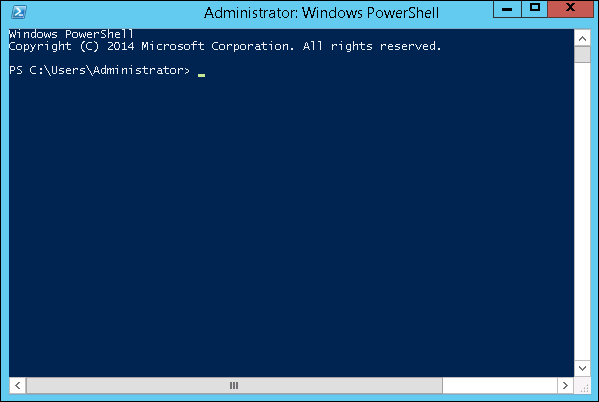
PowerShell 的最新版本是 5.0,为了检查我们的服务器中安装了什么,我们键入以下命令 – :$PSVersionTable如下面的屏幕截图所示,从屏幕上我们还知道我们有 PSVersion 4.0
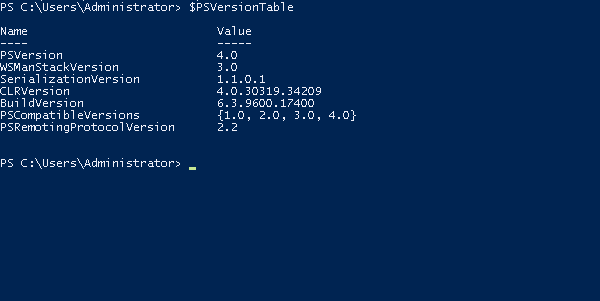
要更新具有更多 Cmdlet 的最新版本,我们必须从以下链接下载Windows Management Framework 5.0 – https://www.microsoft.com/en-us/download/details.aspx?id=50395并安装它.
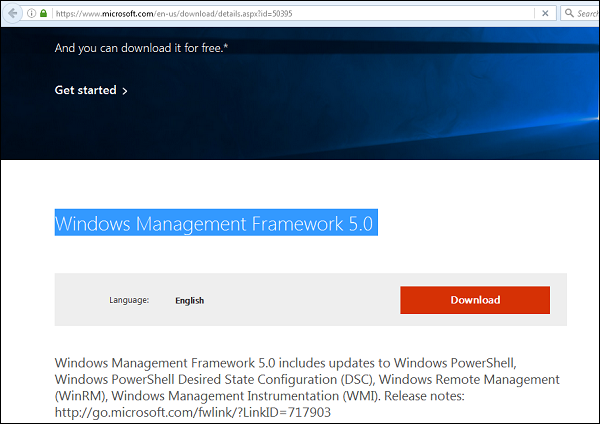
PowerShell ISE
Windows PowerShell集成脚本环境(ISE) 是 Windows PowerShell 的主机应用程序。在 Windows PowerShell ISE 中,您可以在单个基于 Windows 的图形用户界面中运行命令并编写、测试和调试脚本,其中包含多行编辑、制表符完成、语法着色、选择性执行、上下文相关帮助以及对使用权限的支持- 左派语言。
您可以使用菜单项和键盘快捷方式来执行许多将在 Windows PowerShell 控制台中执行的相同任务。例如,在 Windows PowerShell ISE 中调试脚本时,要在脚本中设置行断点,请右键单击代码行,然后单击切换断点。
要打开它,您只需转到开始 – 搜索,然后键入 – PowerShell,如下面的屏幕截图所示。
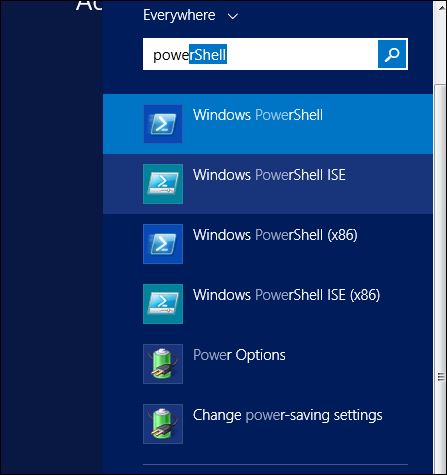
然后单击 Windows PowerShell ISE。或单击向下箭头,如下面的屏幕截图所示。
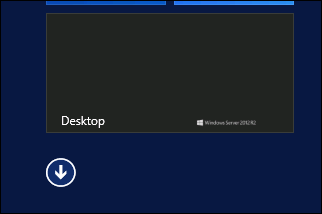
它将列出服务器上安装的所有应用程序,然后单击 Windows PowerShell ISE。
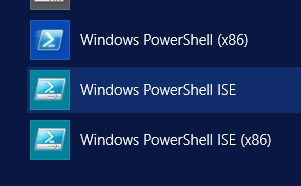
下表将打开 –
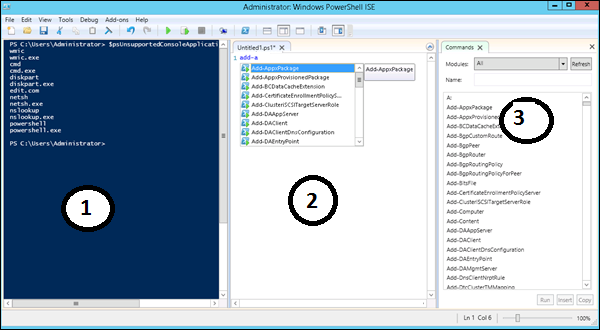
它包含三个部分,其中包括 – 1 号PowerShell 控制台,2 号脚本文件,第三个是命令模块,您可以在其中找到该模块。
创建脚本时,您可以直接运行并查看结果,如下例所示 –
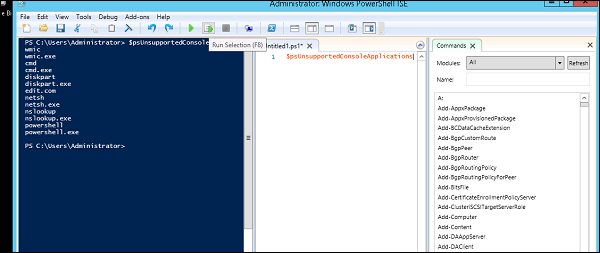
PowerShell 基本命令
PowerShell 命令有很多,在本教程中很难将所有这些命令都放在一起,我们将重点介绍 PowerShell 的一些最重要和基本的命令。
第一步是转到 Get-Help 命令,该命令为您提供有关如何提供命令及其参数的说明。
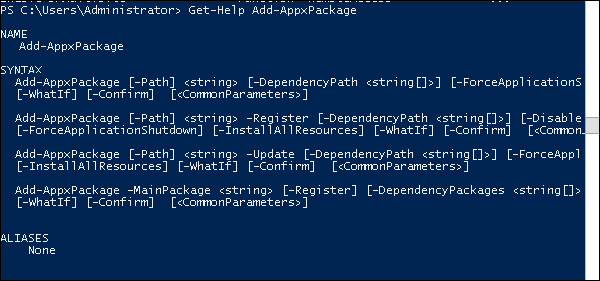
获取更新列表–
- Get-HotFix 并按如下方式安装热修复程序
- Get-HotFix -id kb2741530